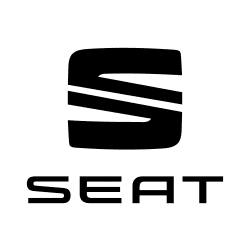SEAT Ateca Betriebsanleitung

Inhaltsverzeichnis
- Einführung
- Über dieses Handbuch
- Übersicht
- Allgemeine Ansichten des Fahrzeugs
- Sicherheit
- Notsituationen
- Bedienung
- Cockpit
- Instrumente und Kontrollleuchten
- Kombi-Instrument
- Einleitung zum Thema
- Analoges Kombi-Instrument
- Frei konfigurierbares Kombi-Instrument (SEAT Digital Cockpit)
- Navigationskarte im SEAT Digital Cockpit
- Displayanzeigen
- Menü des Kombi-Instruments
- Menü Service
- Anzeige der Fahrdaten (Multifunktionsanzeige)
- Warn- und Informationshinweise (Fahrzeugstatus)
- Müdigkeitserkennung (Pausenempfehlung)
- Verkehrszeichenerkennung
- Uhrzeit
- Drehzahlmesser
- Kraftstoffvorratsanzeige
- Motorkühlmittel-Temperaturanzeige
- Service-Intervalle
- Bedienung des Kombi-Instruments
- Kontrollleuchten
- System Easy Connect
- Multifunktionslenkrad
- Kombi-Instrument
- Öffnen und schließen
- Licht
- Sicht
- Sitze und Kopfstützen
- Transportieren und praktische Ausstattungen
- Klima
- Infotainment-System
- Einführung
- Sicherheitshinweise
- Geräteübersicht
- Allgemeine Hinweise zur Bedienung
- Einführung
- Menüübersicht
- Dreh- und Druckknöpfe und Infotainment-Tasten
- Ein- und Ausschalten
- Grundlautstärke ändern
- Bedienung der Funktionsflächen und der Bildschirmanzeigen
- Listeneinträge aufrufen und Listen durchsuchen
- Eingabemasken mit Bildschirmtastatur
- Näherungssensor
- Bewegungssensoren (Gestensteuerung)
- Zusatzanzeigen und Ansichtsoptionen
- Assistent für die Erstkonfiguration
- Menü- und Systemeinstellungen
- Einstellungen Lautstärke und Klang
- Sprachbedienung
- Konnektivität
- Datenübertragung
- Full Link
- Beschreibung der Technologie Full Link
- Full Link blockiert?
- Voraussetzungen für Full Link
- Aktivierung Full Link
- Was tun, wenn keine Verbindung hergestellt wird?
- Verknüpfung mit tragbaren Geräten, welche die Technologien MirrorLink®, Android Auto™ und/oder Apple CarPlay™ erlauben
- MirrorLink®
- Apple CarPlay™
- Android Auto™
- Häufige Fragen zu Full Link
- SEAT Media Control
- WLAN-Zugangspunkt
- Betriebsarten
- Radio
- Media
- Einführung
- Voraussetzungen für die Datenträger und Dateien
- Abspielreihenfolge von Dateien und Ordnern
- Hauptmenü MEDIEN
- Medienquelle wechseln
- Titelwechsel im Hauptmenü MEDIEN
- Auswahl eines Albums nach Cover
- Titelauswahl aus Titelliste
- Ansicht Datenbank
- CD oder DVD einlegen oder ausgeben
- Speicherkarte einlegen oder ausgeben
- Externer Datenträger an USB-Port angeschlossen
- Externe Audioquelle an Multimediabuchse AUX-IN
- Externe Audioquelle über Bluetooth® anschließen
- Jukebox (SSD)
- Externe Audioquelle über WLAN anschließen
- WLAN-Einstellungen
- Video-DVD-Modus
- Video-Einstellungen (DVD)
- Bilder
- Einstellungen Bilder
- Einstellungen Medien
- Navigation
- Einführung
- Hinweise zur Navigation
- Navigationsdaten einer SD-Karte aktualisieren und verwenden
- Navigationsdaten aktualisieren und installieren
- Hauptmenü Navigation
- Neues Ziel (Zieleingabe)
- Nach dem Start der Zielführung
- Route
- Meine Ziele (Zielspeicher)
- Sonderziele (POI)
- Ansicht
- Zusatzfenster
- Kartendarstellung
- Verkehrsmeldungen und dynamische Zielführung (TRAFFIC)
- Vorausschauende Navigation
- vCards(digitale Visitenkarten) importieren
- Navigation mit Bildern
- Verkehrszeichenanzeige
- Erkennung von Verkehrszeichen
- Zielführung im Demo-Modus
- Navigation Einstellungen
- Navigationsmodus Offroad
- Menü Fahrzeug
- Telefon
- Allgemeine Informationen
- Orte mit besonderen Vorschriften
- Bluetooth®
- Ein Mobiltelefon mit dem Infotainment-System koppeln und verbinden
- Hauptmenü Telefon
- Anzeigen und Symbole des Telefonsteuerungssystems
- Menü Telefonnummer eingeben
- Menü Telefonbuch (Kontakte)
- Menü Kurznachrichten (SMS)
- Menü Anrufe (Anruflisten)
- Schnellwahltasten
- Einstellungen Telefon
- Einstellungen Bluetooth®
- Einstellungen Benutzerprofil
- Multimedia
- Einführung
- Fahren
- Starten und Fahren
- Fahrerassistenzsysteme
- Bremsen und Parken
- Hilfen zum Parken und Rangieren
- Anhängevorrichtung und Anhänger
- Rat und Tat
- Wartung
- Verbraucherinformationen
- Technische Daten
- Stichwortverzeichnis
- Häufige Fragen
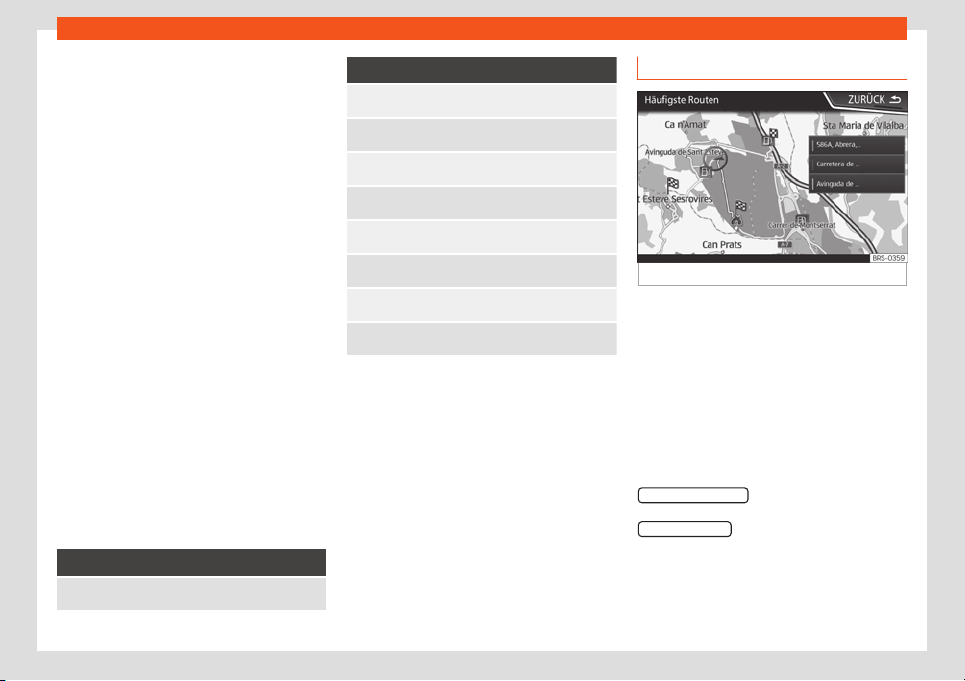
Betriebsarten
Dynamische Zielführung
Für die dynamische Zielführung muss die Dy-
namische Route in den R
out
enoptionen ak-
tiviert sein.
Wenn eine Verkehrsmeldung eingeht, die die
aktuelle Route betrifft, wird eine Alternativrou-
te gesucht, wenn das System berechnet,
dass dies einen Zeitvorteil bringt.
Bringt die Alternativroute keinen Zeitvorteil,
wird die Route mit der Verkehrsstörung fort-
gesetzt. In beiden Fällen erfolgt eine Navigati-
onsansage.
Kurz vor Erreichen der Verkehrsstörung wird
erneut darauf hingewiesen.
Eine Stauumfahrung aufgrund von Verkehrs-
meldungen bringt nicht immer einen Zeitvor-
teil, wenn z. B. die Umfahrungsstrecke über-
lastet ist. Die Qualität der dynamischen Ziel-
führung ist von den gesendeten Verkehrsmel-
dungen abhängig.
Die restliche Route kann manuell gesperrt
werden, damit sie neu berechnet wird
›››
Sei-
te 232.
Verkehrsmeldungen in der Kartendarstel-
lung (Auswahl)
Symbol: Bedeutung
: Stock
ender Verkehr
Symbol: Bedeutung
: Stau
: Unfall
: Glatt
er Boden (Eis oder Schnee)
: Glatt
er Boden
: Gefahr
: Baustell
e
: Stark
er Wind
: Straßensperrung
Während der Zielführung werden Verkehrs-
st
örungen, die die ber
echnete Route nicht
betreffen, grau dargestellt.
Die Länge einer Verkehrsstörung auf der be-
rechneten Route wird mit einer roten Linie
dargestellt.
Verkehrsstörungen, die die berechnete Route
betreffen und zu einer Neuberechnung der-
selben geführt haben, werden orange darge-
stellt.
Die Positionierung eines Symbols zeigt den
Beginn einer Verkehrsstörung an, wenn diese
über die Verkehrsmeldung eindeutig definiert
ist.
Vorausschauende Navigation
Abb. 208
Vorausschauende Navigation
Bei Aktivierung der Vorausschauenden Navi-
gation erk
ennt und speichert das Syst
em im
Hintergrund Routen, die regelmäßig gemacht
werden, ohne dass es eine aktive Route zum
Ziel ist.
Diese Funktion hat keine Navigationsansa-
gen, außer wenn der Benutzer sie hören
möchte, indem er auf Einstellknopf drückt.
●
Auf dem Hauptbildschirm des Navigations-
menüs im Pop-up-Fenster die Taste
HÄUFIGSTE ROUTEN
antippen. Zur Anzeige der
häufig gef
ahr
enen Routen die Taste
In Karte anzeigen
antippen
›
›
›
Abb. 208.
237
Volltextsuche

Benötigen Sie Hilfe?
Haben Sie eine Frage zu Ihrem SEAT und die Antwort steht nicht im Handbuch? Stellen Sie hier Ihre Frage. Geben Sie eine klare und umfassende Beschreibung des Problems und Ihrer Frage an. Je besser Ihr Problem und Ihre Frage beschrieben sind, desto einfacher ist es für andere SEAT-Besitzer, Ihnen eine gute Antwort zu geben.
Wie zufrieden sind Sie mit dieser Seite?